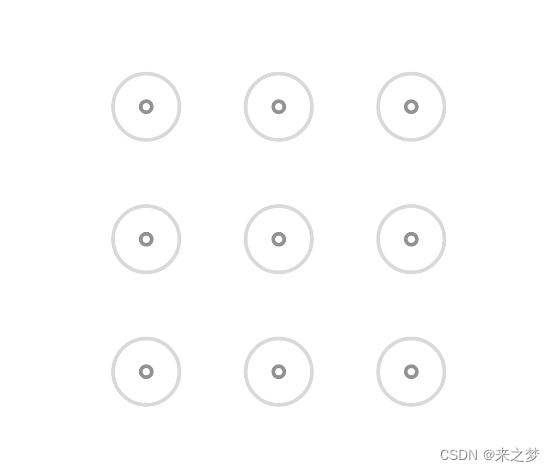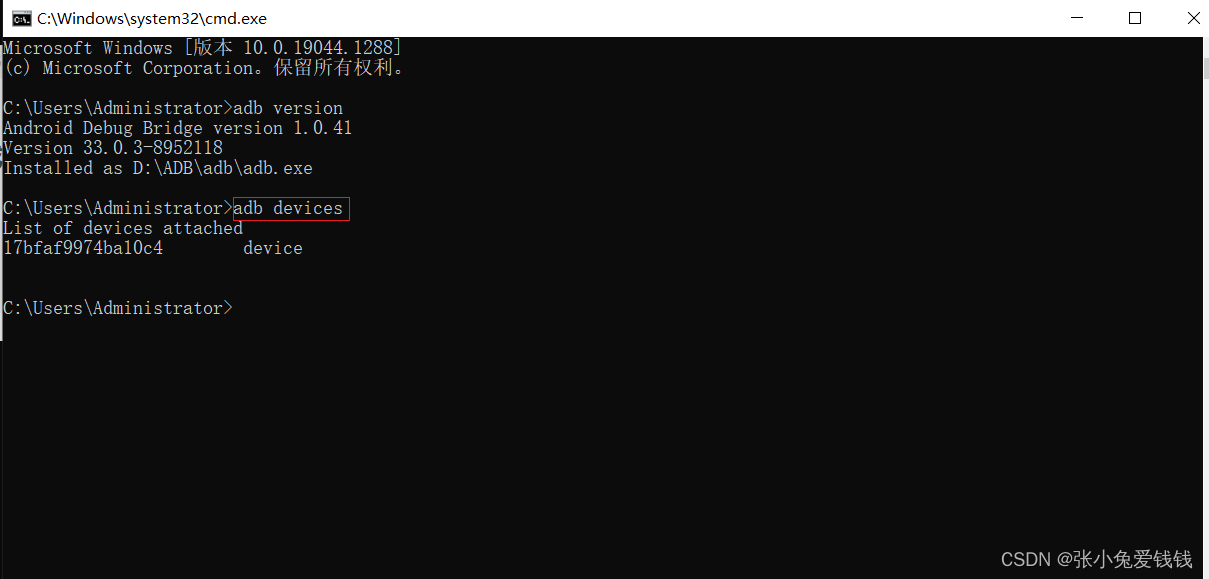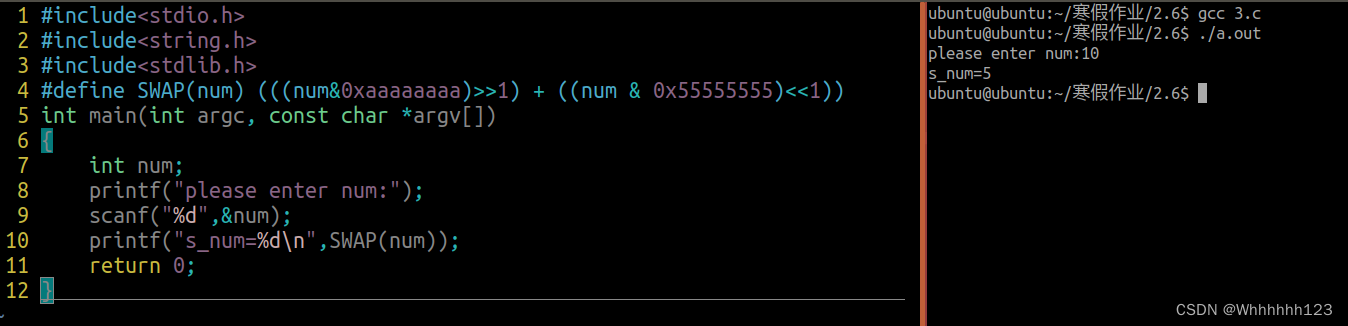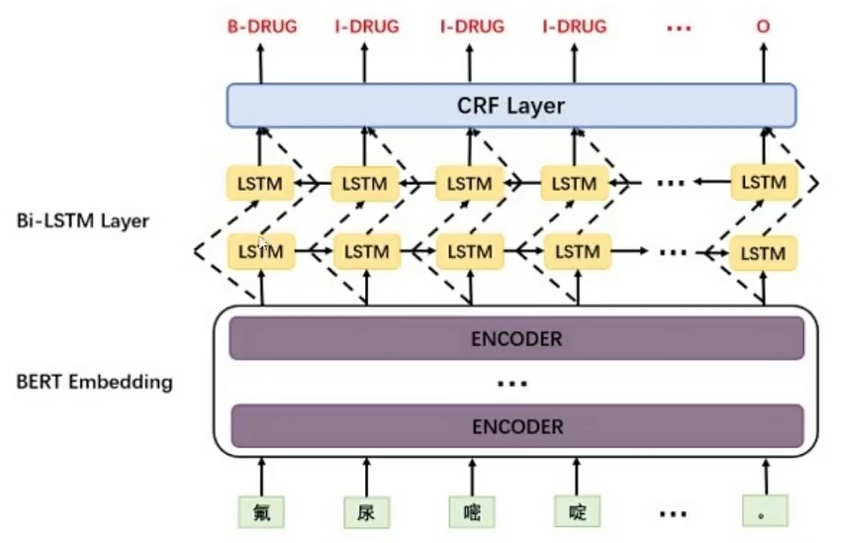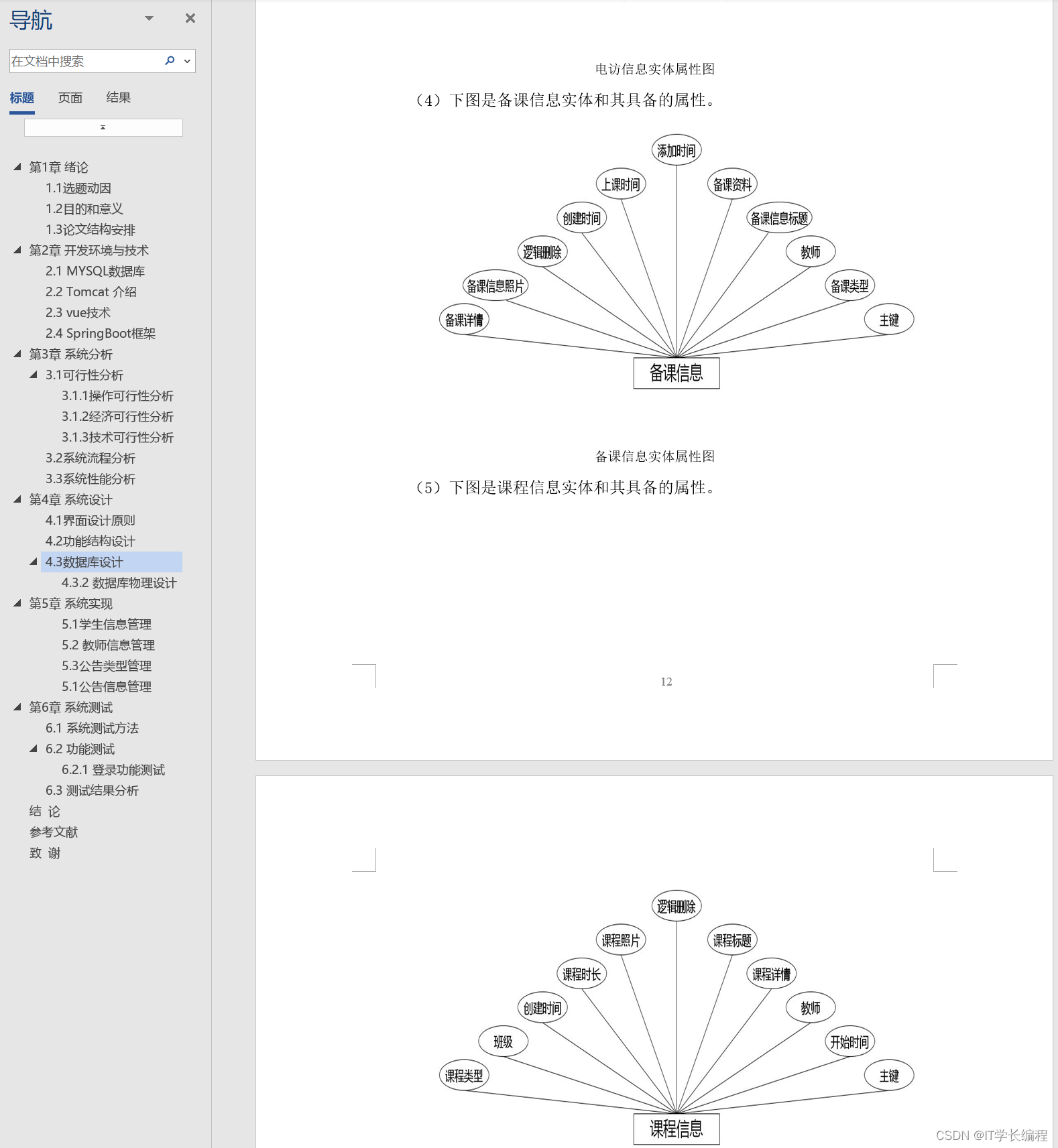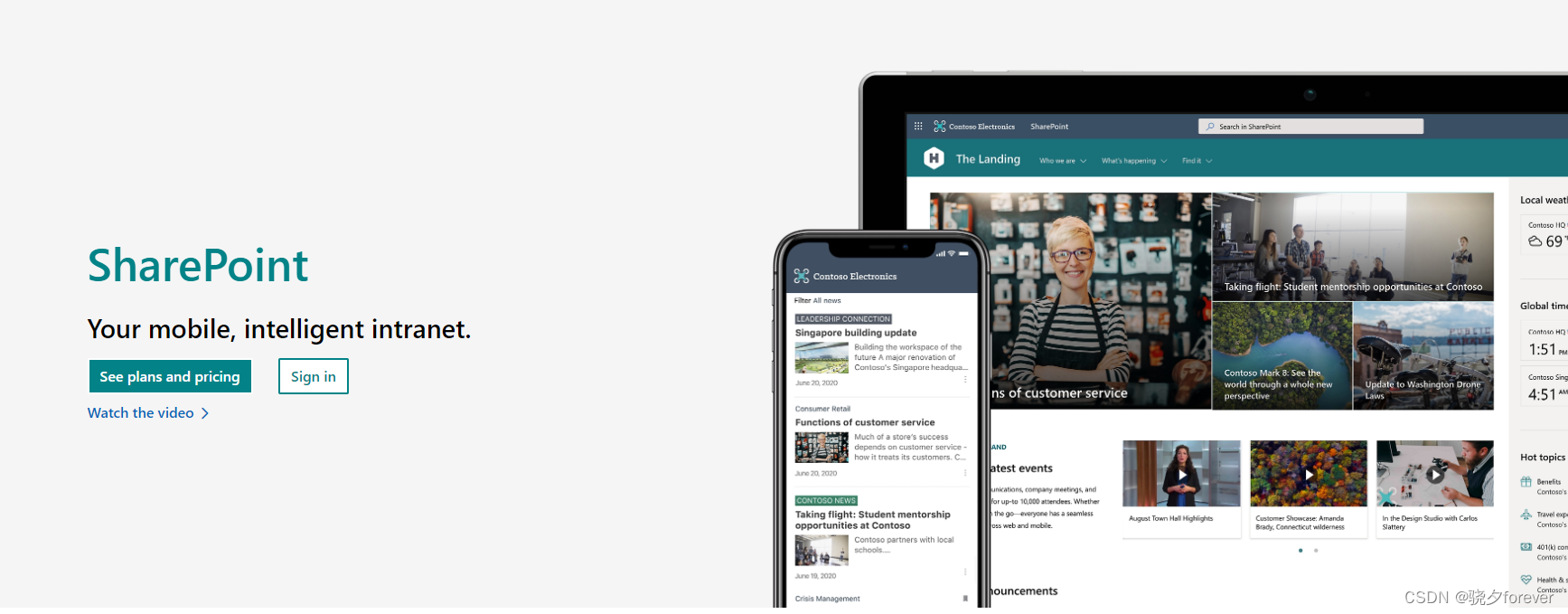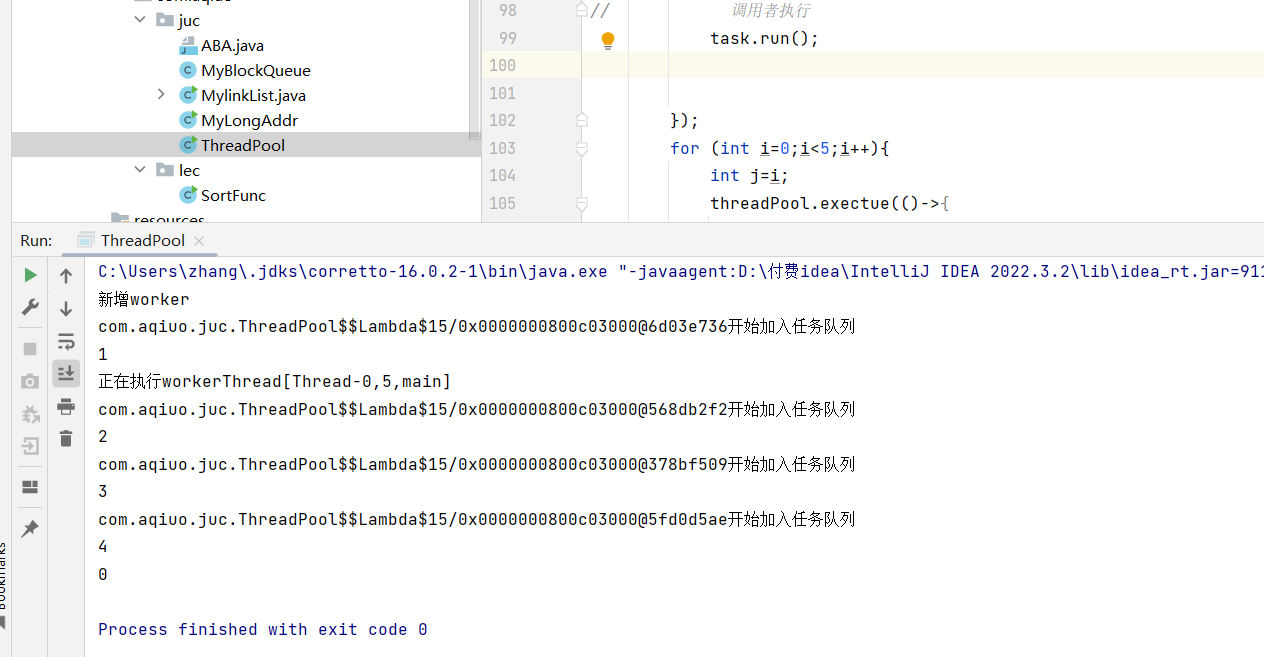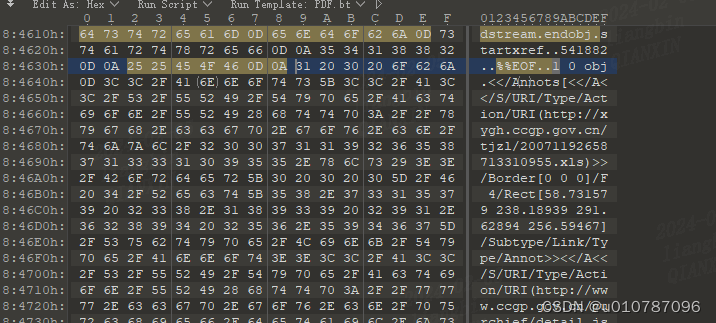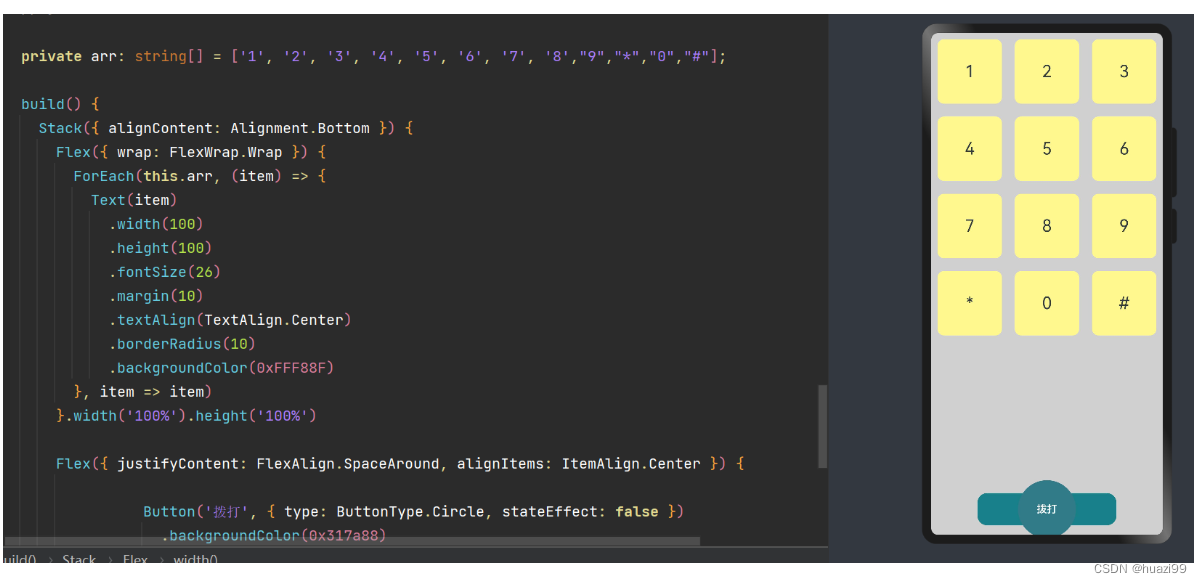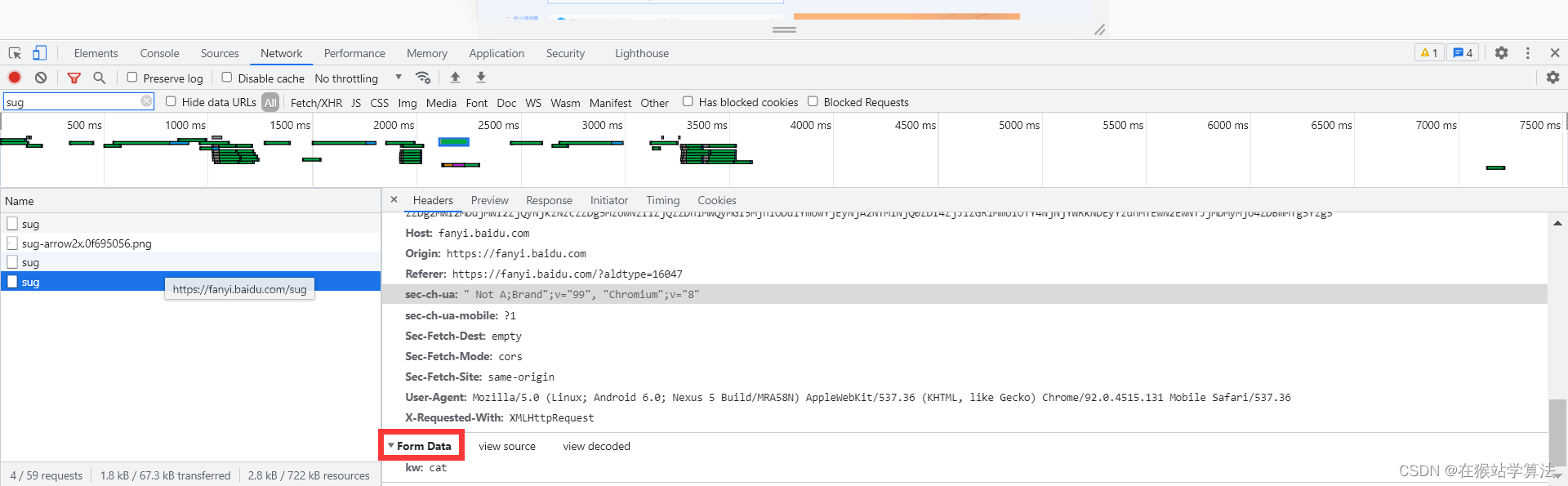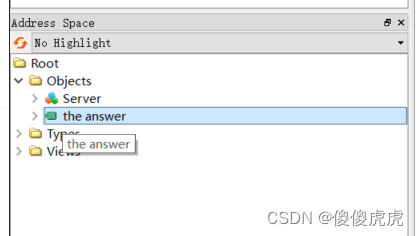目录
一、每种资源的预安装(基础)
- 安装 nginx
- 安装 redis
二、dockerfile文件制作(基础)
- 打包 redis 镜像
- 创建镜像制作空间
- 制作dockerfile
- 打包 nginx 镜像
三、创建组合镜像(方式一)
- 生成centos容器并运行
- 开启端口转发
- 通过yum源下载相应依赖
- 替换repo文件内容
- 重新生成缓存
- 下载相关依赖
- 添加自启动nginx配置
- 在容器中安装多样程序
- 创建新的镜像
四、创建组合镜像(方式二)
- dockerfile文件内容
- startng.sh文件内容
五、对做好的镜像运维
- 导出镜像
- 将容器保存为新的镜像
- 将docker保存生成tar文件导出
- 将新的镜像文件进行压缩
- 导入镜像
- 解压缩文件
- 载入镜像
- 运行容器
总结
- 预打包单个程序
- -v 命令特比方便
- 尝试理解运行原理会有新的发现
- docker打包方式不止两种
一、每种资源的预安装
在系统环境安装程序。为打包docker准备数据文件
1. 安装 nginx
1. 下载安装包
wget http://nginx.org/download/nginx-1.21.5.tar.gz
2. 解压缩到指定目录下
tar zxvf nginx-1.21.5.tar.gz -C /usr/local/src
3. cd nginx-1.21.5
4. 安装必要依赖
yum install -y install pcre-devel openssl openssl-devel
5. 编译nginx. 执行命令后此时/opt/server/nginx目录还没有创建.
./configure --prefix=/opt/server/nginx --with-http_ssl_module --with-http_stub_status_module --with-stream
6. 安装Nginx. 自动创建/opt/server/nginx目录
make && make install
2. 安装 redis
- 跟随 >>文章 进行redis安装
安装时有可能需首先安装如下依赖(环境需要)- 首先安装依赖
系统: centos 7 - 程序将使用标准C库(libc)的内存分配函数(如 malloc, free, realloc 等)来管理内存。这通常用于确保与特定系统或库的兼容性
yum install gcc-c++ -y make MALLOC=libc
- 首先安装依赖
二、dockerfile文件制作
Ⅰ、打包 redis 镜像
★ 使用docker build 构建 镜像前要启动docker服务 linux环境 启动docker服务 systemctl start docker.service
★ 以下命令介绍摘自文章 >>|
FROM #基础镜像 一切从这里开始构建
MAINTAINER #镜像是谁写的,姓名+邮箱
RUN #镜像构建的时候需要运行的命运
ADD #步骤,tomcat镜像,这个tomcat压缩包!
WORKDIR #镜像的工作目录
VOLUME #挂载的目录
EXPOST #暴露端口配置
CMD #指定这个容器启动的时候要运行的命令,只有最后一个会生效,可被替代
ENTRYPOINT #指定这个容器启动时要运行的命令,可以追加命令
ONBUILD #当构建一个被继承DockerFile 这个时候就会运行ONVUILD 的指令,触发指令
COPY #类型ADD ,将我们文件拷贝到镜像中
ENV #构建的时候设置环境变量!
1. 编写Dockerfile文件及命令解释(借鉴redis打包docker镜像 > https://www.cnblogs.com/xiao98…)
- 创建镜像制作空间
mkdir -p /opt/dockerfile/redis cd /opt/dockerfile/redis - 制作dockerfile
- FROM
安装5.0.14版本redis, docker会自动寻找redis版本为5.0.14的redis镜像进行安装 - COPY
复制宿主机当前目录下的redis.conf文件 至 容器中/usr/local/etc/redis/redis.conf文件 - CMD
运行容器, 执行redis-server /usr/local/etc/redis/redis.conf命令启动redis 注意:RUN命令在镜像创建的时候执行,利用当前系统环境通过命令将依赖打包入镜像完成安装。注意:CMD命令在容器启动后运行,如容器启动后运行程序等。
FROM redis:5.0.14 COPY redis.conf /usr/local/etc/redis/redis.conf CMD ["redis-server", "/usr/local/etc/redis/redis.conf"] - FROM
2. 编写redis.conf文件也可使用原redis.conf文件(官方文件, 内容较多, 这里编写的为精简后的内容)
- dir
redis数据文件存储路径, 如持久化文件 - pidfile
进程文件存储路径 - logfile
日志文件存储路径 - requirepass
客户端连接redis登陆时所需密码 - maxmemory 2048m
这设置了Redis服务器的最大内存限制为2048MB。当达到这个限制时,Redis将开始根据maxmemory-policy策略删除一些键来释放空间。 - maxmemory-policy allkeys-lru
这是关于内存管理的策略。当达到maxmemory限制时,这个策略会选择并删除最少使用的键。 - 。。。
剩余可百度或使用文心一言自行查阅内容解释>>文心一言dir /data pidfile /data/redis.pid logfile /data/redis.log repl-disable-tcp-nodelay yes no-appendfsync-on-rewrite yes maxmemory 2048m maxmemory-policy allkeys-lru requirepass 123456
3. 制作镜像
- redis_pro:5.0.14
这个名称会在启动容器时用到>>|docker build -t redis_pro:5.0.14 .
4. 编写启动容器脚本文件run.sh并执行sh run.sh
- runs.sh文件内容
- –restart:always
当容器退出时总是尝试重启容器 - –name
给这个容器起一个名字,名为"redis_prod" - redis_prod:5.0.14
给镜像取一个名字 - -v /data/redis:/data
-v 命令对容器内数据进行持久化。1)如果容器内的 /data 目录有数据,那么这些数据实际上是存储在宿主机的 /data/redis 目录中。2)如果在容器内对 /data 目录进行了修改(例如写入了数据),那么这些更改也会反映到宿主机的 /data/redis 目录中。
docker run -d -it --name redis_prod --restart=always -p 6379:6379 -v /data/redis:/data redis_prod:5.0.14 - –restart:always
5. 查看镜像运行情况
docker ps -a

Ⅱ、打包 nginx 镜像
6. 操作步骤与打包redis相同
mkdir -p /opt/dockerfile/nginx
cd /opt/dockerfile/nginx
- dockerfile
FROM nginx:1.21.5
COPY /opt/server/nginx/conf/nginx.conf /etc/nginx.conf
CMD ['nginx','-c','/etc/nginx.conf']
- run.sh
docker run -d -it --name nginx-t1 -p 8081:80 -v /tmp/nginx:/var/log/nginx/ nginx:1.21.5

三、创建组合镜像(方式一)
★ 原理:通过在centos镜像容器中安装相关程序。再对此容器做镜像导出。
1. 生成centos容器并运行。
- 做dockerfile
FROM centos:latest - 通过build命令创建镜像
docker build -t centos . - 运行
docker run -d -it --name centos centos
2. 开启端口转发(宿主机中配置)使运行的docker容器需要能够访问外网
- 配置宿主机ipv4转发
echo "net.ipv4.ip_forward = 1" >> /etc/sysctl.conf ###复制到终端上!以root用户身份执行。 sysctl -p ###使更改立即生效
3. 通过yum源下载相应依赖(docker容器中)按步骤走,才能使用yum
- 替换repo文件内容,使得yum源可用。
cd /etc/yum.repos.d/ sed -i 's/mirrorlist/#mirrorlist/g' /etc/yum.repos.d/CentOS-* sed -i 's|#baseurl=http://mirror.centos.org|baseurl=http://vault.centos.org|g' /etc/yum.repos.d/CentOS-* - 重新生成缓存
yum makecache - 下载相关依赖
yum update -y # 下载更新最新软件包 yum install -y nginx # 如添加vim工具等(这里以nginx安装为例) - 添加自启动nginx配置
- 编写startng.sh
#!/bin/bash nginx /bin/bash
- 编写startng.sh
4. 在容器中安装多样程序。
最后使用commit, 如 第五步骤 对程序进行导出即可。
在运行的docker容器中安装nginx, redis, postgresql, mongodb, java springboot即可。
5. 创建新的镜像
导出后编辑dockerfile对commit打包的镜像创建新的镜像。
- dockerfile
如导出镜像名称为 mycentosFROM mycentos ENTRYPOINT ["sh", "/startng.sh"]docker build -t mycentosng . docker run -d -it --name mycentosng -p 8080:80 mycentosng docker ps -a # 查看容器是否启动成功
四、创建组合镜像(方式二)
★ 原理:使用dockerfile 对镜像创建步骤进行编辑
-
dockerfile文件内容
组合了方式一中的内容。制作的镜像运行启动后会自动运行nginx- sed 部分更换yum源
FROM centos:latest ENV MYPATH /usr/local WORKDIR $MYPATH RUN cd /etc/yum.repos.d/ && \ sed -i 's/mirrorlist/#mirrorlist/g' /etc/yum.repos.d/CentOS-* && \ sed -i 's|#baseurl=http://mirror.centos.org|baseurl=http://vault.centos.org|g' /etc/yum.repos.d/CentOS-* RUN yum makecache RUN yum update -y RUN yum install -y pcre-devel openssl openssl-devel RUN yum install -y nginx COPY startng.sh /root/startng.sh RUN chmod +x /root/startng.sh ENTRYPOINT ["/root/startng.sh"] EXPOSE 80 -
dockerfile中starting.sh文件内容
#!/bin/bash nginx -c /etc/nginx/nginx.conf /bin/bash
五、对做好的镜像运维
对组合镜像运行的容器制作快照(docker commit操作)
1. 导出镜像
- 将容器保存为新的镜像
docker commit centos-t1save wantimage - 将docker保存生成tar文件导出
方便运维时迁移部署使用docker save -o wantimage.tar wantimage - 将新的镜像文件进行压缩
gzip > wantimage.tar.gz
2. 导入镜像
- 解压缩文件
gunzip wantimage.tar.gz - 载入镜像
-i 指定输入文件的路径。在这里,输入文件是 wangeimage.tardocker load -i wangeimage.tar
- 运行容器。最后使用run.sh脚本创建并运行容器
docker run -d -it --name wantimage [可指定其他参数] wangeimage
总结
1. 预打包单个程序。再进行组合打包时成功率会提高。如将nginx, redis, java, postgresql...进行组合安装时先单独对 redis, java, postgresql 进行单独镜像的打包
2. -v 命令特比方便。
-
run.sh文件中使用的 -v 命令可以在不进入docker容器内即可查看到容器内部的文件内容。如nginx日志的打印。curl http://localhost:8081/ tail -10f /tmp/nginx/access.log
3. 尝试理解运行原理会有新的发现。
- 更加深入的学习docker会有许多原理需要学习。在学习期间会有一些莫名的问题,只有懂得更多才能明白发生这些问题的原因。
如下内容是通过大模型搜索的。搜索时我的问题是 ?什么docker容器只允许一个前台进程?对更深入理解有所帮助Docker容器是基于Linux的cgroup和namespace技术实现的,它在宿主机上本质是个隔离的进程。容器在启动时, 必须要有一个前台进程一直运行,因为容器并不是虚拟机。一个docker容器同时只能管理一个进程,如果容器中有 多个进程同时运行,那么这些进程之间无法实现隔离,因此Docker容器仅在它的1号进程(PID为1)运行时,会保持运行。 此外,docker容器默认会把容器内部第一个进程,也就是pid=1的程序作为docker容器是否正在运行的依据。 如果docker容器中pid=1的进程挂了,那么docker容器便会直接退出,也就是说Docker容器中必须有一个前台进程, 否则认为容器已经挂掉。 以上内容仅供参考,可以咨询计算机领域专业人士获取准确信息。
4. docker打包方式不止两种。
- docker的组合打包方式不止两种(dockerfile, commit)。还有其他方式,有兴趣可以上网搜索。还有使用编程进行打包的方式,据说对技术要求较高,这里篇幅不易过长,后期有机会的话再做补充吧。